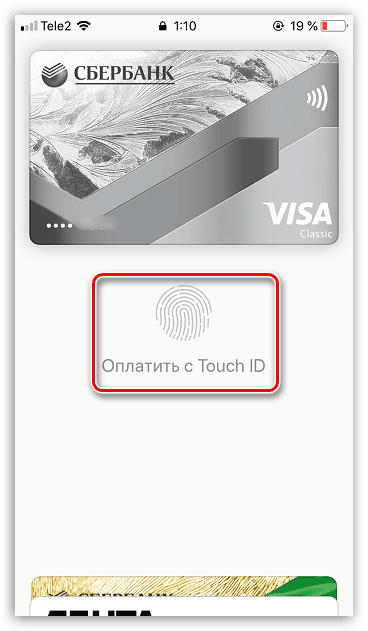Jak platit pomocí Apple Pay na iPhone
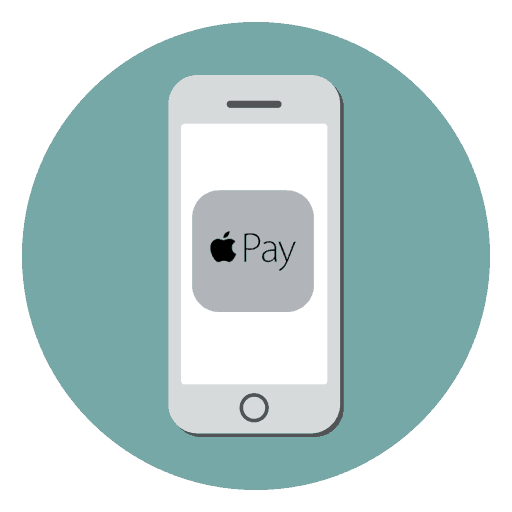
Bezkontaktní platby - nová technologie, která se rychle šíří po celém světě a výrazně zjednodušuje život mnoha lidem. Opravdu, teď není třeba nosit peněženku, protože všechny bankovní karty mohou být přidány do telefonu (to je nejen pohodlné, ale také bezpečné). Dnes vám vysvětlíme, jak platit za nákupy pomocí služby Apple Pay na iPhone.
Obsah
Použití Apple Pay na iPhone
Než začnete platit v obchodech pomocí smartphonu, je třeba přidat stávající bankovní karty pomocí aplikace Apple Wallet. To však lze provést pouze v případě, že banka, která kartu poskytuje, podporuje práci s Apple Pay. Další podrobnosti o postupu pro přidání bankovní karty do Peněženky byly popsány na našich webových stránkách.
Další podrobnosti: Jak používat Apple Wallet na iPhone
- Takže přišel čas, kdy chcete zaplatit za nákup pomocí iPhone. Chcete-li začít, informujte pokladníka o svém úmyslu provést bezkontaktní platbu, aby aktivoval terminál.
- Pokud se na obrazovce terminálu zobrazí zpráva „Vložit kartu“ nebo podobná, aktivujte v telefonu aplikaci Apple Pay. To lze provést několika způsoby.
- Otevřete nastavení a vyberte část „Peněženka a Apple Pay“ .
- V bloku „Access with screen lock“ aktivujte parametr „Double tap“ Home . Zavřete okno nastavení.
- Přejděte do nastavení smartphonu. Otevřete "ovládání položky" .
- V dalším okně přejděte na položku Přizpůsobit ovládací prvky.
- V bloku "Další ovládací prvky" najděte položku "Peněženka" a klepněte na její ikonu se znaménkem plus.
- V bloku „Povolit“ se zobrazí „Peněženka“ . Pokud v pravé části této položky podržíte prst s ikonou se třemi pruhy, můžete ji přesunout do seznamu dalších položek rychlého spuštění. Všechny změny se okamžitě objeví v kontrolním bodě.
- Když je peněženka spuštěna, budete si muset vybrat, s jakou kartou bude platba provedena (pokud jich je připojeno několik).
- Chcete-li provést platbu, přihlaste se. To lze provést několika způsoby:
- Stiskněte ID. Pokud je váš iPhone vybaven skenerem otisků prstů, připojte jej;
- ID tváře. Nejnovější modely iPhone ztratily snímač otisků prstů a tlačítko Domů, ale obdržely mnohem pokročilejší způsob autorizace - systém rozpoznávání tváří. Stačí ukázat přední kameru smartphonu na obličej - iOS ji okamžitě detekuje;
- Přístupový kód Lze použít na libovolném zařízení. Například v případě, že z důvodu špatného osvětlení Face ID nerozpozná obličej, klepněte na tlačítko "Zaplatit kódem hesla" .
![Plaťte s Touch ID na iPhone]()
- Pokud je potvrzení úspěšné, zobrazí se na obrazovce zpráva „Přiveďte zařízení do terminálu“ , což znamená, že NFC právě pracuje. Přineste telefon co nejblíže bezkontaktnímu platebnímu zařízení.
- V případě platby byste měli slyšet dva signály: jeden z terminálu a druhý z telefonu. Na obrazovce iPhone se zobrazí zpráva "Úspěšné" - transakce je dokončena. Vyjměte telefon z terminálu.

Možnost 1: Tlačítko Domů
Chcete-li zavolat Apple Pay pomocí tlačítka Domů, musíte na něj dvakrát kliknout. Pokud se vám nic nestane, zkontrolujte, zda je v nastavení telefonu aktivováno odpovídající nastavení.
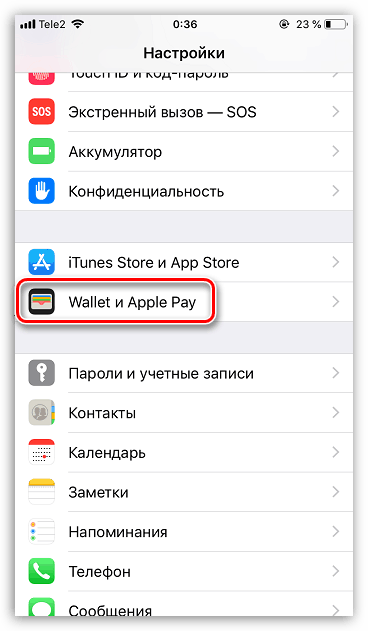
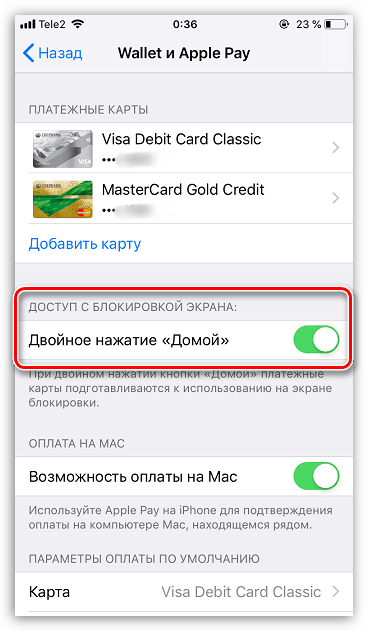
Možnost 2: Kontrolní bod
Zapněte obrazovku (telefon nelze odemknout) a prstem prstem nahoru. Zobrazí se bod Správa, ve kterém budete muset vybrat ikonu Peněženka. Pokud chybí, můžete jej přidat následujícím způsobem:
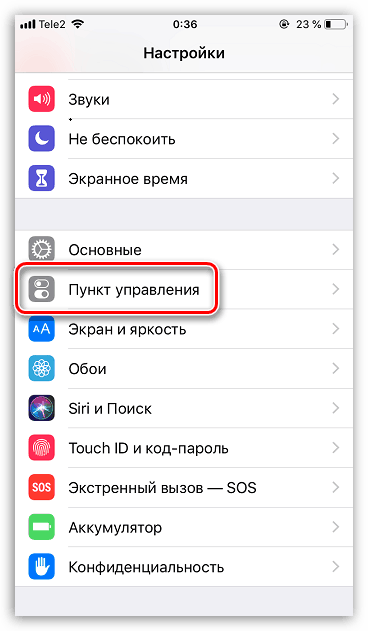
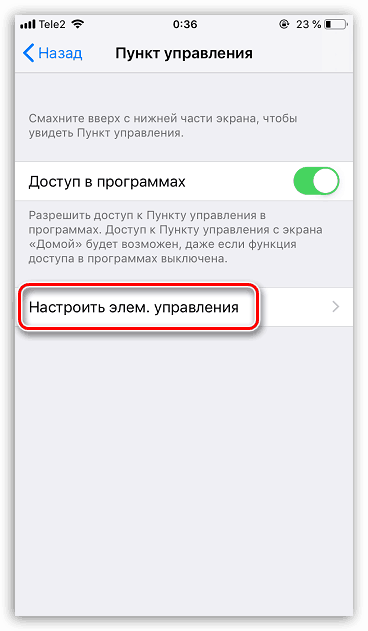
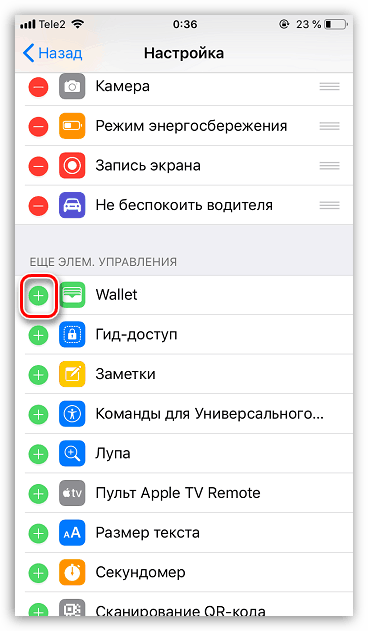
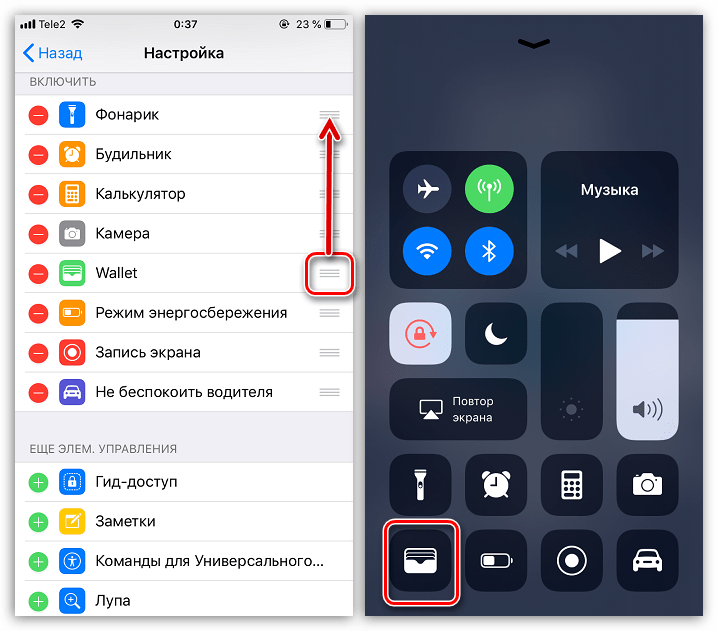
Možnost 3: Peněženka
Ve výchozím nastavení je v telefonu iPhone nainstalována výchozí aplikace Peněľenka. Chcete-li aktivovat bezkontaktní platbu, stačí ji spustit z pracovní plochy.
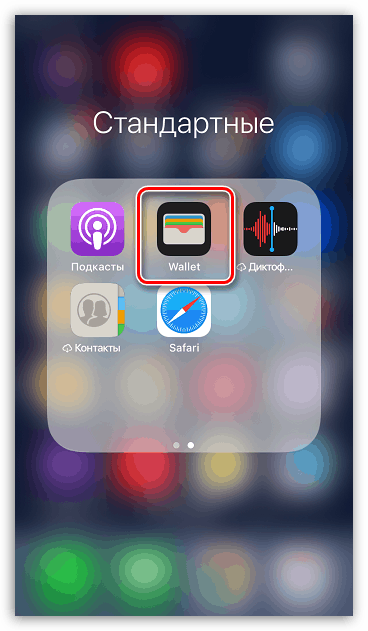
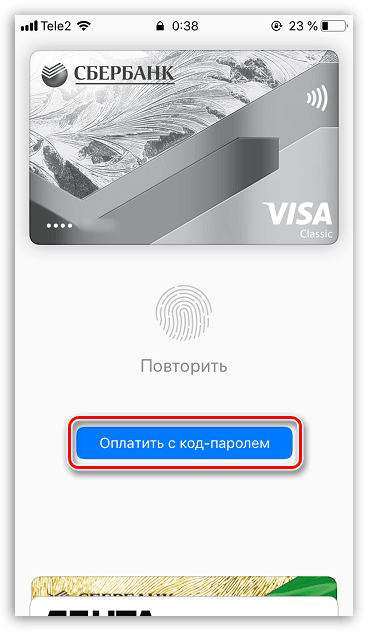
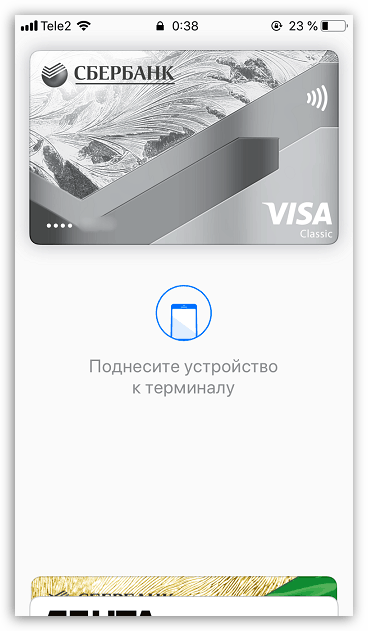
Rychlý rozvoj technologie dal lidem spoustu užitečných nástrojů, a iPhone s funkcí bezkontaktní platby je dalším potvrzením tohoto.